很多时候我们会遇见电脑系统需要重装的情况,但是许多朋友装系统的朋友们不知道具体如何操作。今天小编就给大家带来了电脑系统无u盘重装方法介绍,适用于升级或者退回到xp、
很多时候我们会遇见电脑系统需要重装的情况,但是许多朋友装系统的朋友们不知道具体如何操作。今天小编就给大家带来了电脑系统无u盘重装方法介绍,适用于升级或者退回到xp、win7、win8、win10等各类电脑操作系统。该方法操作简单,一键完成系统重装。而且不影响c盘以外的其他硬盘,十分方便。
具体操作步骤如下:1.该方法主要是通过第三方系统安装程序进行硬盘重装,小编在这里推荐:胖爪一键装机助手。小伙伴们只需要点击上方的超链接,然后点击“软件下载”,就可以完成程序的安装了;
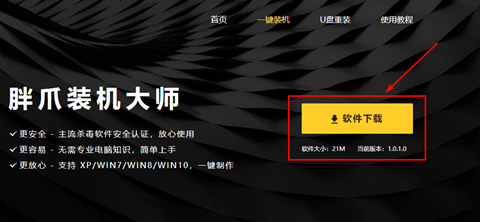
2.下载后完成安装程序,点击程序中的“立即重装”;
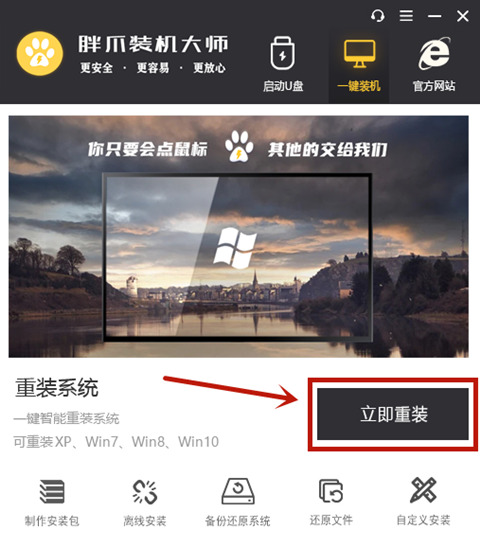
3.这时候软件会自动检测系统的硬件,直接继续点击“下一步”;
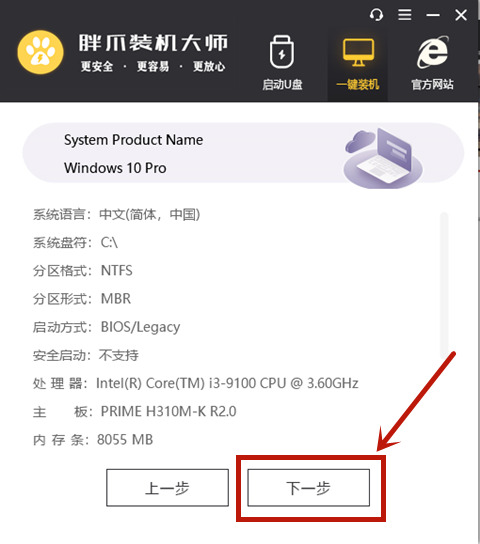
4.这时候选定需要安装的程序,小编原来是windows7系统,这次就选择重装为windows10系统,选中“电脑公司 win10 64位”,点击“下一步”;
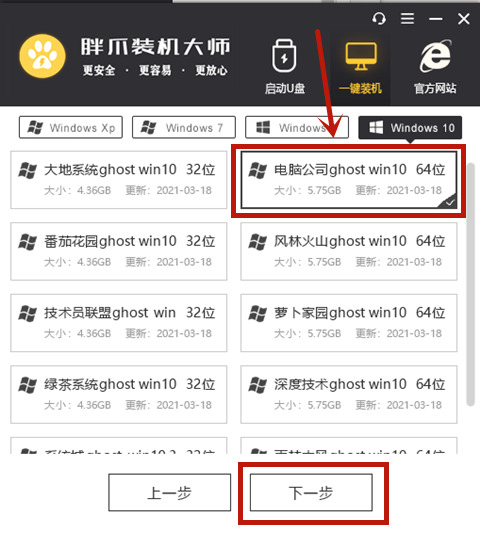
5.到了该步骤,小伙伴们可以选择一些常用的软件,方便系统安装后直接使用,继续点击“下一步”;
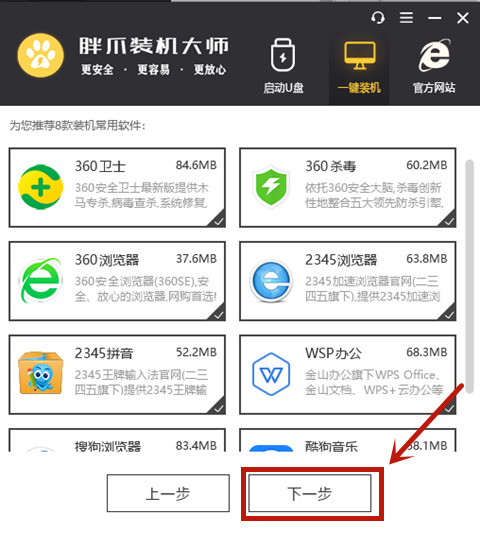
6.如果小伙伴们有需要备份的文件,可以进行选择,直接点击“开始安装”、不过小编建议将重要的文件放到c盘以外的分区中,这样可以让系统重装更快一点,免去备份和恢复的时间;
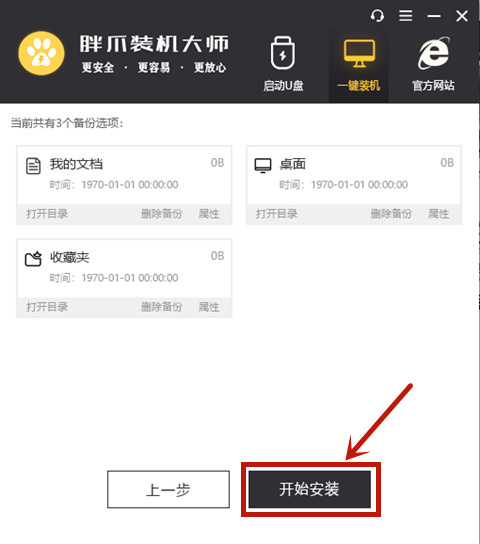
7.这时候软件就会开始自动下载装机需要的系统文件,我们只需要耐心等待就可以了。等到下载结束以后,系统会提示自动重启。
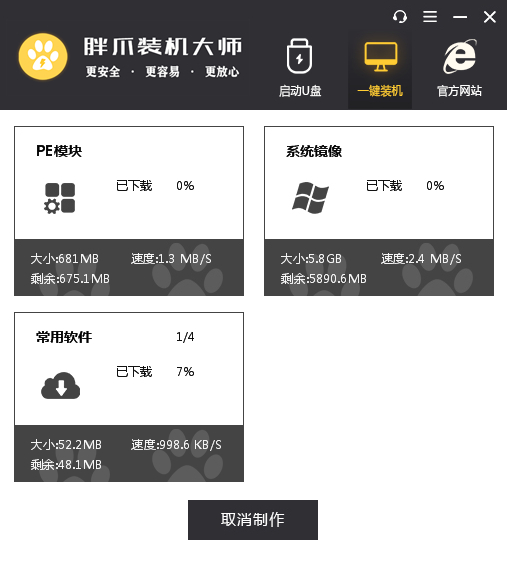
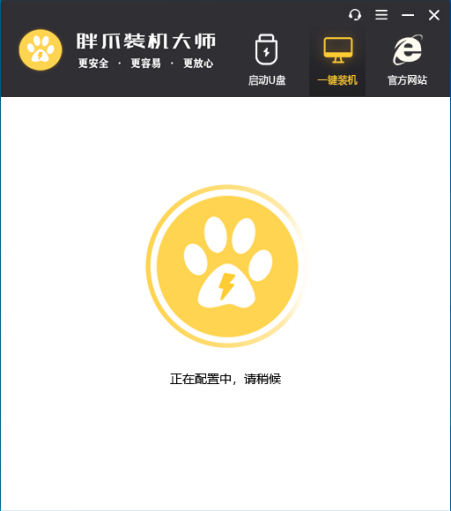
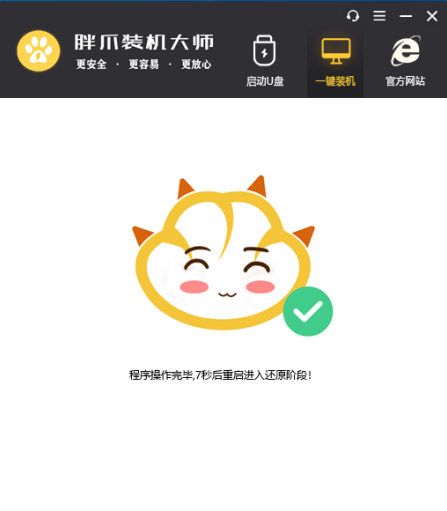
8.电脑自动重启以后不要进行任何操作,系统会自动进入pe解压系统文件,并且进行安装。整个步骤都不需要进行任何操作,只需要等待。
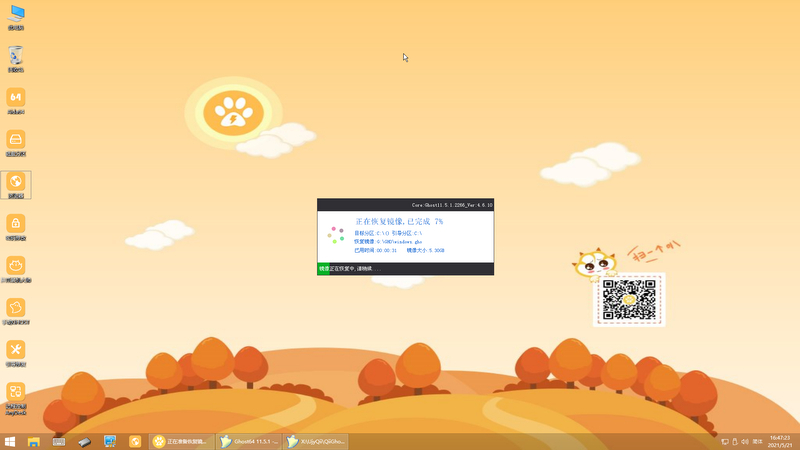
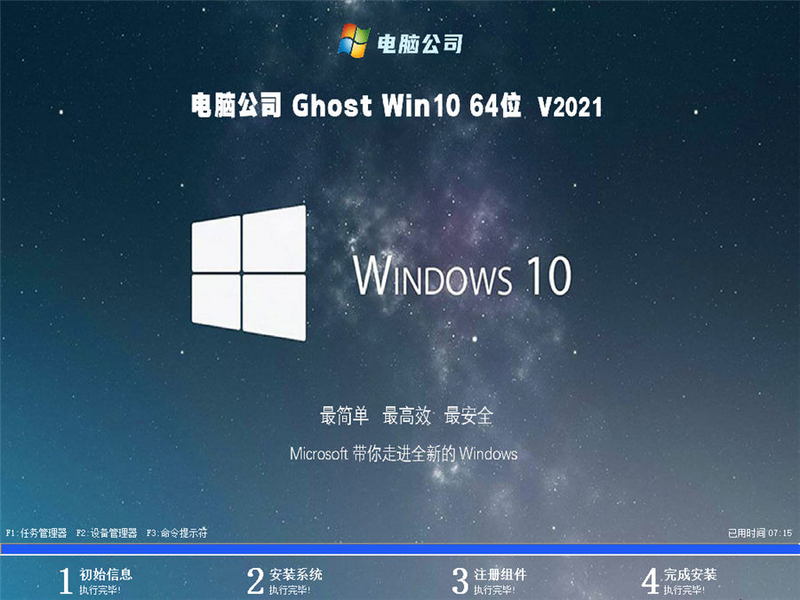
9.在安装界面结束以后,我们就可以正常进入系统。直接进行上网等活动,感受全新的电脑系统了。
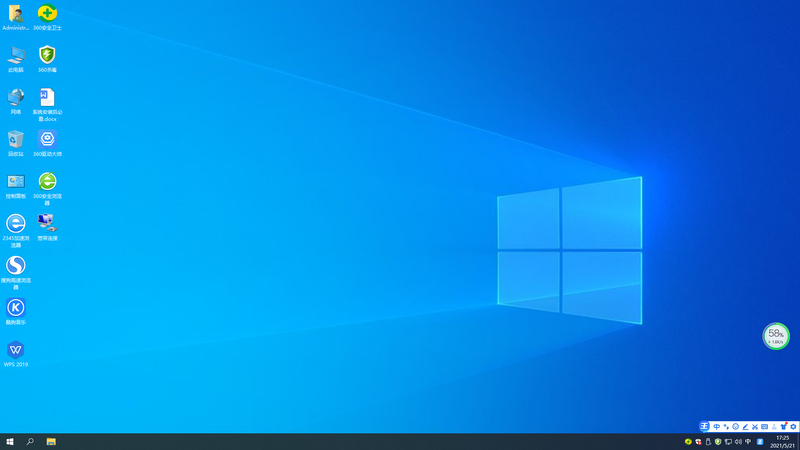
以上就是电脑系统无u盘重装方法介绍了,希望对小伙伴们有所帮助。
